Скрытие SSID точки доступа в Windows 11: как сделать ее приватной?

Многие пользователи используют свой ПК как точку доступа, но есть ли способ скрыть SSID точки доступа в Windows 11? В этом руководстве мы ответим на этот вопрос.
Как скрыть SSID точки доступа в Windows 11?
К сожалению, Windows не позволяет скрыть SSID вашей точки доступа. Если вы решите использовать свой ПК в качестве точки доступа, лучший способ ее защиты - это обеспечить ее надежным паролем.
Имеют ли персональные точки доступа SSID?
Да, каждое беспроводное соединение имеет SSID, который позволяет пользователям идентифицировать его и подключиться к нему.
Как скрыть свой SSID на мобильной точке доступа?
- Откройте Настройки на своем телефоне и перейдите в раздел Подключения.
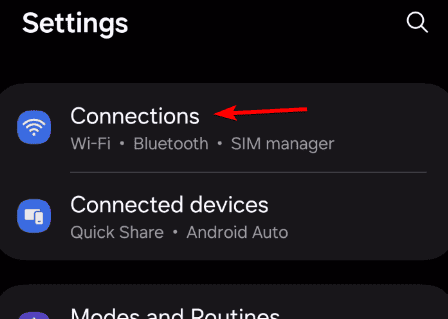
- Затем выберите Мобильная точка доступа и модем.

- Выберите Мобильная точка доступа.
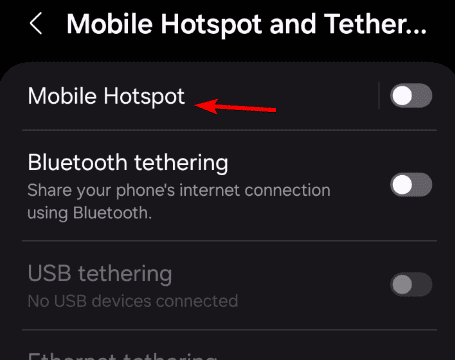
- Нажмите на имя сети.
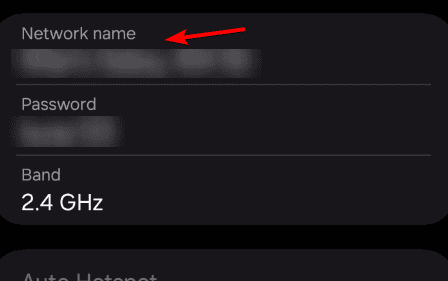
- Разверните раздел Дополнительные параметры.
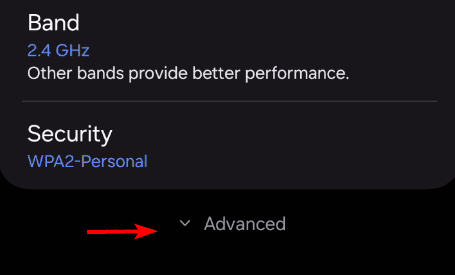
- Включите Скрытая сеть.
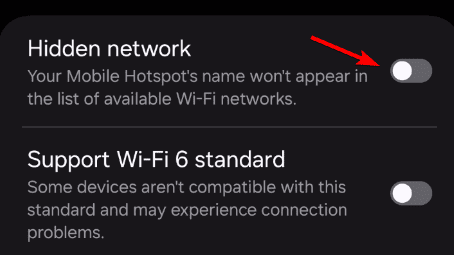
Имейте в виду, что шаги могут отличаться для различных марок телефонов. Кроме того, на некоторых телефонах есть функция Передача SSID вместо функции скрытой сети.
Можно ли скрыть SSID беспроводной сети?
- Откройте страницу входа в свой маршрутизатор в браузере. Введите свои учетные данные.
- Перейдите в раздел Беспроводной или WLAN.
- Установите флажок Скрыть SSID и сохраните изменения.
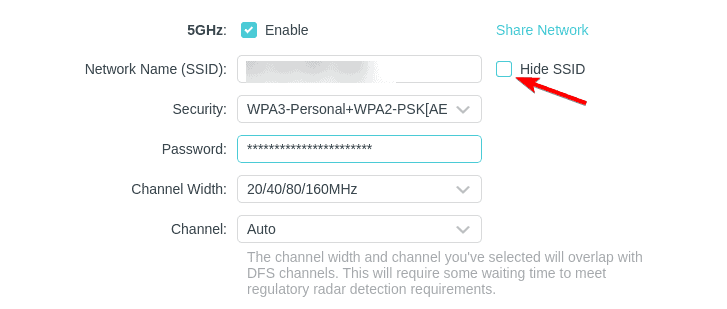
Читать больше по этой теме
- Как удалить Windows 11 и установить Windows 10
- Как купить ключ продукта Windows 11 (пошаговое руководство)
- Как установить Windows 11 без лишнего ПО (простое руководство для всех)
- Как установить Windows 11 без интернета: быстрый оффлайн-установщик
- Установите Windows 11 на неподдерживаемом оборудовании: пошаговое руководство для обновления 24H2
Как подключиться к скрытому SSID в Windows 11?
- Щелкните значок Wi-Fi в области уведомлений.
- Затем выберите Скрытая сеть и нажмите Подключиться.
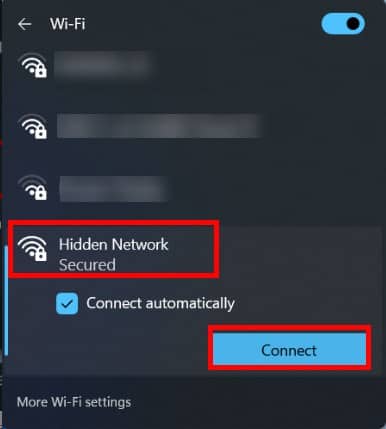
- Введите SSID сети и нажмите Далее.
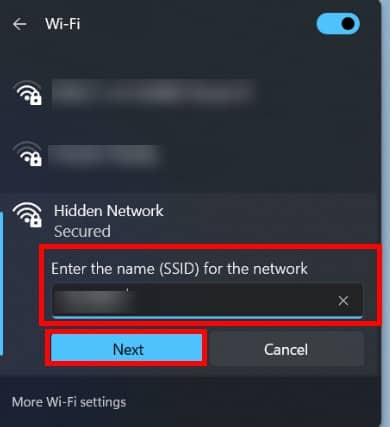
- Наконец, введите пароль и нажмите Далее.
Как вы видите, вы не можете скрыть SSID точки доступа в Windows 11, так как эта функция еще не реализована в Windows.
Чтобы узнать больше, у нас есть отличное руководство о том, как настроить мобильную точку доступа в Windows 11. Если вы планируете использовать точку доступа, вы знали, что можете держать точку доступа Windows 11 всегда включенной?
Перед тем, как уйти, у нас также есть статья о том, как делиться мобильными точками доступа Windows 11 через Ethernet, так что вы можете захотеть это проверить.
Многих также интересует, возможно ли создать точку доступа без пароля в Windows 11, и наше последнее руководство отвечает на этот вопрос.













